Kõik Exceli dokumentide paroolide kaitsest
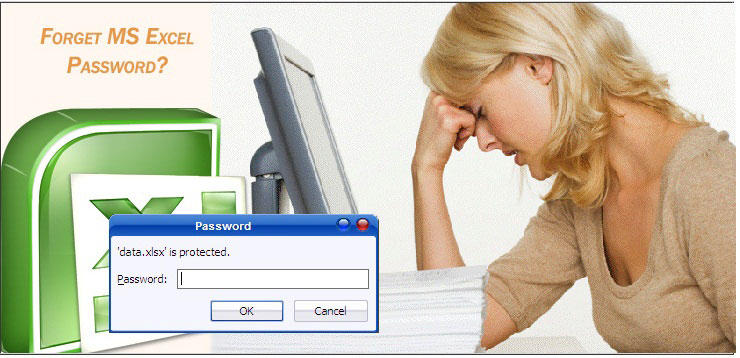
- 4900
- 449
- Tyrone Beer Jr.
Dokumentide, tabelitega töötades on mõnikord vaja luua failikaitse, et lisasilmadel oleks võimalust sisuga tutvuda. Faili faili parooli seadistamise vajadus võib toimuda ka siis, kui teil pole konfidentsiaalset teavet, te ei soovi, et keegi faili sisu avaks ega muudaks ilma teie loata. Selles artiklis kaalume üksikasjalikult, kuidas Exceli faili parooli eemaldada või seadistada, samuti puudutada mõnda muud selle teemaga seotud probleeme. Arvame selle välja. Käik!
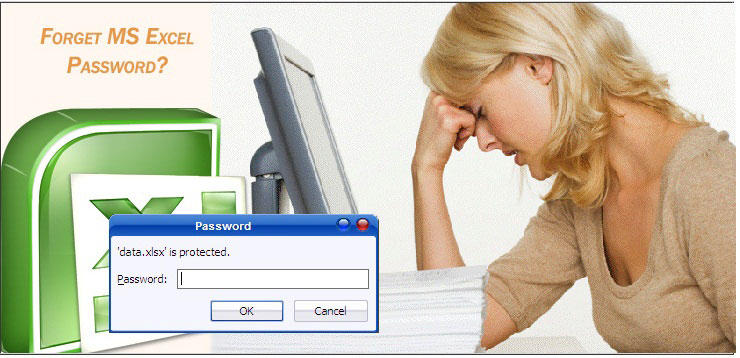
Paroolid võimaldavad teil kaitsta oma failide sisu
Exole'i parooli installimiseks on kaks võimalust. Protsess ise pole midagi keerulist. Pärast programmi ise avamist minge vahekaardile File, valige loendis olev üksus "teave". Avatud menüüs klõpsake nuppu "Kaitske raamatut" ja näidake lõhkemisloendis "parooliga esile tõstetud". Pärast seda on vaja ainult võtmesse sisestada. Saate panna koodi, mida faili avamisel taotletakse. Kui kasutate näiteks Microsoft Exceli vana versiooni, näiteks 2003, peate kasutama muid vahekaarte: kõigepealt minge "teenus", seejärel valima jaotis "Parameetrid" ja minge akna vahekaardile "Safety" see ilmub. Lisaks tehakse kõike sarnaselt.
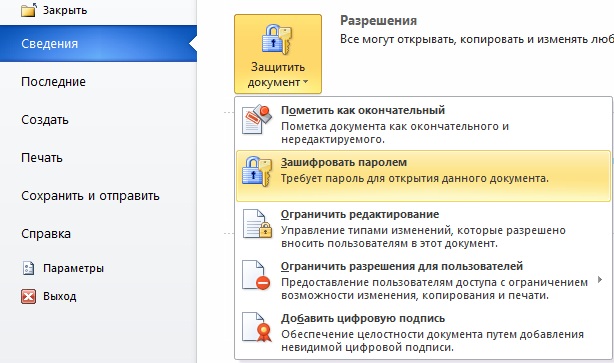
Nüüd kaaluge teist lähenemist. See on pigem kiirem ja lihtsam kui esimene. Kui salvestate dokumendi ("Salvesta kui"), klõpsake nuppu "Teenus" ja valib kuvatav loendis "Üldised parameetrid". Seejärel sisestage oma parool ja kinnitage see, kirjutades koodi uuesti. Selle meetodi eeliseks on see, et see pole mitte ainult kiirem, vaid võimaldab ka faili muutmiseks parooli seadistada. See tähendab, et kui soovite, et dokument oleks vaatamiseks saadaval, kuid keegi ei saa selle sisu muudatusi teha, kasutage seda funktsiooni.
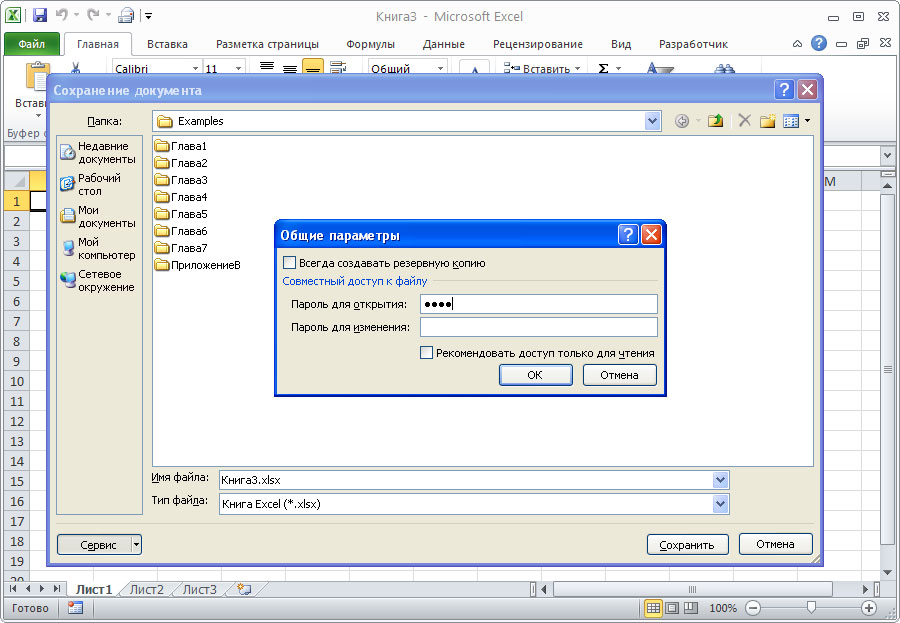
Microsoft Exceli dokumendi parooli kaitse eemaldamiseks teostage samu toiminguid nagu selle installimiseks, pühkige sümbolid väljast ainult klahvi sisestamiseks.
Juhul, kui parool oli kadunud ja dokumendis sisalduvad andmed on väga olulised, saate parooli taastada. Taastumise lähenemisviisid on faili loomisel erinevad sõltuvalt väljakujunenud kaitsetüübist. Eristamine: lihtne, keeruline salajase ja laitmatult keerulisega. Probleemi lahendamiseks on ainult üks võimalus - häkkimine. Seda pole eriti keeruline teha, kõik sõltub ainult teie arvuti võimsusest ja kaitsetüübist. Räägime lähemalt igast allolevast juhtumist.
Nõrga kaitse parooli taastamiseks võite kasutada spetsiaalseid programme, mis on loodud spetsiaalselt nendel eesmärkidel. Kõik nad täidavad oma funktsioone võrdselt hästi, nii et on ebatõenäoline, et neist saaks eristada.
Kui peate avama salajasega usaldusväärse kaitsega dokumendi, on seda kõige realistlikum teha dokumendi Excel 1997-2003 versiooni jaoks. Miks täpselt? Jah, kuna selle valiku abil on faili andmed krüptitud, ei mängi parool ise väga suurt rolli, seega peate otsima krüptimisvõtme. Programmi vanad versioonid kasutavad suhteliselt väikest võtit, mis hõlbustab märkimisväärselt dokumendi avamise ülesannet. Kahjuks on ainus viis probleemi lahendamiseks võtmete banaalne ülekoormus. Selleks peate kasutama spetsiaalset programmi nimega "Accent Office'i parooli taastamine". Olles selle avanud, leidke ja aktiveerige üksuse "Võtme otsing". Paari minutiga pääsete juurde suletud faili.
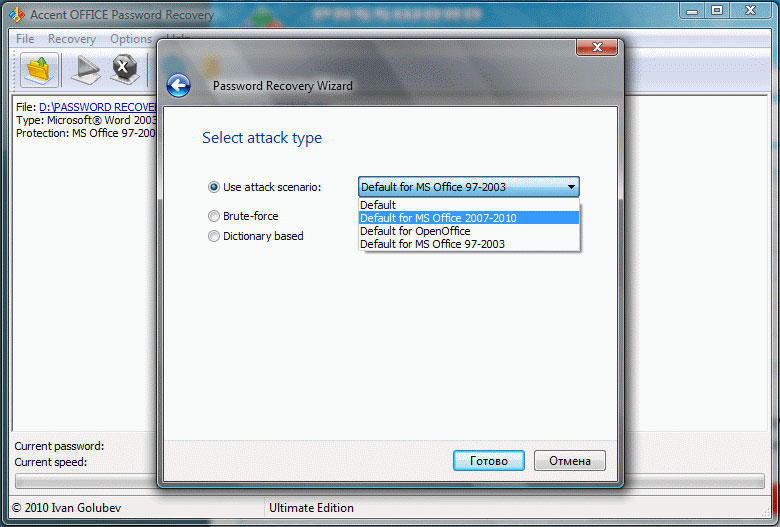
Laitmatult usaldusväärse kaitse korral on lähenemisviis sama. Ainus erinevus on see, et krüptimise tase ja keerukus on siin palju suurem, seetõttu peate kasutama võimsat arvutit ja olema kannatlik. Klahvide jõustamise kiiruse suurendamiseks on olemas utiliidid, mis võimaldavad teil ühendada arvuti videokaart töötlemisprotsessiga.
Üldiselt võime kõik ülaltoodu kokku võtta, järeldada, et Exceli faili parooli ei ole keeruline, peate lihtsalt seda kaotama, et mitte tekkida selle parooli taastamise probleeme. Kirjutage kommentaaridesse, kas see artikkel aitas teid ja küsige kõiki selle teema huvipakkuvaid küsimusi.

